Thông tin liên hệ
- 036.686.3943
- admin@nguoicodonvn2008.info

Đôi khi trong quá trình sử dụng Windows, bạn cần sao chép đường dẫn đầy đủ của tệp hoặc thư mục trong hệ điều hành. Chẳng hạn, đây là yêu cầu bắt buộc khi bạn muốn dán đường dẫn trong cửa sổ dòng lệnh hay các công cụ như Windows Run. Hoặc đơn giản là bạn chỉ muốn sao chép vị trí chính xác của một tệp, thư mục cụ thế nào đó vào khay nhớ tạm (clipboard) của hệ thống.
Trên Windows 10, bạn có thể sao chép đường dẫn đầy đủ của một tệp hoặc thư mục bằng cách nhấn giữ phím Shift trên bàn phím và nhấp chuột phải vào tệp/thư mục đó. Khi bạn giữ phím Shift, menu ngữ cảnh sẽ có thêm một tùy chọn bổ được là “Copy As Path”. Chỉ cần nhấp vào tùy chọn này để sao chép đường dẫn đầy đủ của tệp/thư mục đã chọn vào khay nhớ tạm, sau đó “Paste” vào bất cứ đâu mà bạn muốn.
Tuy nhiên đối với Windows 11, quy trình này đã được đơn giản hóa hơn đáng kể. Menu ngữ cảnh của Windows 11 hiện đã bao gồm tùy chọn "Copy as path" theo mặc định. Tức là giờ đây, bạn chỉ cần nhấp chuột phải một tệp hoặc thư mục, sau đó bấm vào tùy chọn "Copy as path" trong menu ngữ cảnh hiện ra để sao chép đường dẫn đầy đủ của nó, thay vì phải nhấn Shift hay duyệt vị trí theo cách thủ công.
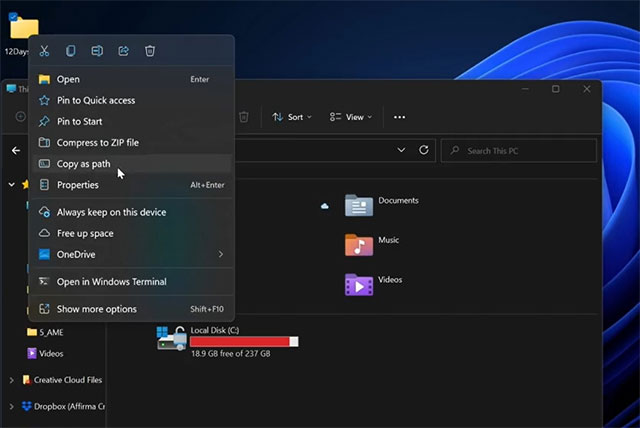
Không dừng lại ở đó, các báo cáo gần đây cho thấy trong một bản cập nhật tương lai gần, Microsoft sẽ giới bổ sung thêm một cụm phím tắt hỗ trợ hỗ trợ người dùng nhanh chóng sao chép đường dẫn tệp, thư mục chỉ với một thao tác nhấn phím đơn giản. Trên thực tế, tính năng này hiện đã khả dụng trên một số phiên bản preview build cho cộng đồng người dùng thử nghiệm. Bạn chỉ cần chọn một tệp hoặc thư mục trong File Explorer, sau đó nhấn tổ hợp phím CTRL + Shift + C để sao chép đường dẫn đầy đủ của nó.
Tương tự như tùy chọn “Copy as path” trong menu ngữ cảnh, cụm phím tắt này cũng sẽ sao chép đường dẫn Windows Clipboard. Nếu sử dụng Windows Clipboard Cloud, bạn sẽ có thể đồng bộ hóa loại dữ liệu này trên các thiết bị của mình, bao gồm cả điện thoại Android khi sử dụng ứng dụng SwiftKey hoặc Your Phone (hiện chỉ dành cho thiết bị Samsung).
Cần lưu rằng vị trí của tùy chọn “Copy As Path” sẽ phụ thuộc vào cấu hình hệ thống và đường dẫn sao chép sẽ vẫn bao gồm dấu ngoặc kép. Nếu bạn muốn dán đường dẫn trong địa chỉ Explorer để điều hướng trực tiếp đến tệp/thư mục, hãy đảm bảo rằng bạn đã xóa dấu ngoặc kép trước khi nhấn phím enter.
Nguồn tin: Quantrimang.com
Ý kiến bạn đọc
Những tin mới hơn
Những tin cũ hơn
 Sửa lỗi không cài được .NET Framework 3.5 trên Windows
Sửa lỗi không cài được .NET Framework 3.5 trên Windows
 7 cách tốt nhất để mở file PSD mà không cần Photoshop
7 cách tốt nhất để mở file PSD mà không cần Photoshop
 Lệnh SELECT TOP trong SQL Server
Lệnh SELECT TOP trong SQL Server
 Hướng dẫn cài đặt Arch Linux cơ bản
Hướng dẫn cài đặt Arch Linux cơ bản
 Cách xóa lịch sử tìm kiếm thư mục, tập tin trên File Explorer
Cách xóa lịch sử tìm kiếm thư mục, tập tin trên File Explorer
 Cách sử dụng hàm XLOOKUP trong Excel
Cách sử dụng hàm XLOOKUP trong Excel
 8 điều nên và không nên làm khi sử dụng Wi-Fi công cộng lúc đi du lịch nước ngoài
8 điều nên và không nên làm khi sử dụng Wi-Fi công cộng lúc đi du lịch nước ngoài
 Cách tùy chỉnh hoàn toàn desktop Windows bằng Rainmeter
Cách tùy chỉnh hoàn toàn desktop Windows bằng Rainmeter
 Cách xóa hoàn toàn bất kỳ file Windows nào bằng SDelete
Cách xóa hoàn toàn bất kỳ file Windows nào bằng SDelete
 Cách xóa lịch sử truy cập camera lần cuối trên Windows 11
Cách xóa lịch sử truy cập camera lần cuối trên Windows 11
 Cách tạo P2P Mesh VPN với Tinc
Cách tạo P2P Mesh VPN với Tinc
 Tôi chật vật giữ lấy lương tâm
Tôi chật vật giữ lấy lương tâm
 Hướng dẫn sửa lỗi cố định cột, hàng Excel không hoạt động
Hướng dẫn sửa lỗi cố định cột, hàng Excel không hoạt động
 Cách bật, tắt chế độ tiết kiệm pin laptop Windows 11
Cách bật, tắt chế độ tiết kiệm pin laptop Windows 11
 Cách chia nhỏ file, cắt file dung lượng lớn thành nhiều file nhỏ
Cách chia nhỏ file, cắt file dung lượng lớn thành nhiều file nhỏ
 Cách tắt chia sẻ nhiều thiết bị trên Windows 11
Cách tắt chia sẻ nhiều thiết bị trên Windows 11
 Toán tử trong lập trình C
Toán tử trong lập trình C
 Cách chia sẻ lịch của bạn trong Outlook
Cách chia sẻ lịch của bạn trong Outlook
 Người có 3 điều này khi nói chuyện chứng tỏ EQ cao ngất, ai cũng muốn kết giao: Nếu bạn có cả 3 thì xin chúc mừng!
Người có 3 điều này khi nói chuyện chứng tỏ EQ cao ngất, ai cũng muốn kết giao: Nếu bạn có cả 3 thì xin chúc mừng!
 Cho đi yêu thương là một lựa chọn
Cho đi yêu thương là một lựa chọn
